Přehřátí je jedním z problémů, které nelze přehlédnout. Všechno to začíná vzácnými odstávkami, ale pravidelné vysoké pracovní teploty si časem vyžádají daň na výkonu vašeho počítače i hardwarových součástech.
A když k tomu dojde, počítač se z různých důvodů prostě nespustí. To je ten nejhorší scénář, se kterým se budete potýkat právě tam.
Když k něčemu takovému dojde, můžeme vám poradit jen tolik, ale zajistili jsme sestavení seznamu možných způsobů, jak tento problém vyřešit. Navíc jsme pro vás přidali několik dalších postupů, abychom zajistili, že již nedojde k přehřátí. Nezapomeňte je zkontrolovat níže.
Počítač se přehřál a nespustí se: vysvětlení a způsob, jak znovu fungovat
- Počkejte na cooldown
- Vylepšení softwaru pomocí SpeedFan
- Hardware
Řešení 1 - Počkejte na cooldown
Pro začátek byste měli chvíli počkat a zkusit to znovu. Většinu času je těžké trvale poškodit počítač stálým vystavením vysokým teplotám.
Základní deska je v zásadě naprogramována tak, aby se preventivně vypínala v případě abnormálně vysoké teploty CPU nebo GPU. S ohledem na to existuje doba ochlazování, po které se počítač normálně spustí.
Na druhou stranu, pokud stále nemůžete spustit počítač po, řekněme, 15 minut nebo tak, je nám smutno, že vás informujeme, že některá část hardwaru je pravděpodobně smrtelně poškozena.
Náš odhad je, že základní deska, GPU nebo CPU jsou kriticky ovlivněny neustálým vystavením vysokým teplotám. V takovém případě nezbývá nic jiného, než kontaktovat vaši službu a vyměnit příslušné součásti.
- ČTĚTE také: 6 nejlepších základních informací o softwaru k použití
Řešení 2 - Vyladění softwaru pomocí SpeedFan
Existují dva způsoby, jak chránit a udržovat počítač, pokud jde o vysoké teploty. Nejprve se podívejme na softwarovou část. Většina počítačů bude sama sledovat teplotu a regulovat chladiče, ale můžete je také zvýšit ručně.
Pomocí softwaru jiného výrobce můžete manipulovat s ventilátory a sledovat teploty na počítači i notebooku. Přidáním dalšího výkonu do chladičů předejdete problémům s přehřátím.
První program, který nás napadne, je vysoce ceněný SpeedFan.
SpeedFan je šikovný a malý nástroj, který vám dává úplnou kontrolu nad vaším chladicím systémem. S ním budete moci ručně regulovat rychlost ventilátorů nebo použít pokročilou automatizovanou funkci a nechat ji působit své kouzlo.
SpeedFan si můžete zdarma stáhnout kliknutím na tento odkaz. A pokud nejste spokojeni s tím, co nabízí, nezapomeňte si přečíst v tomto článku schůdné alternativy.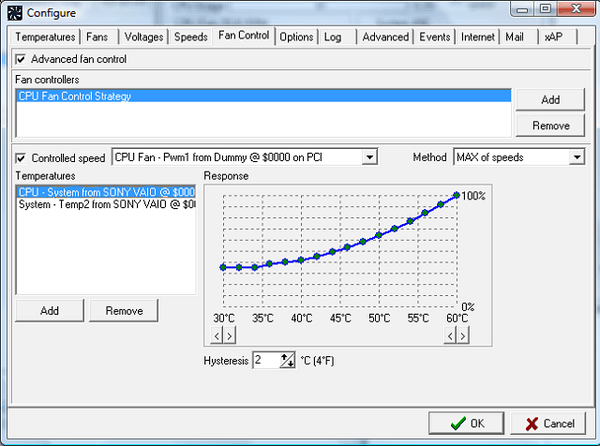
- TAKÉ PŘEČTĚTE: Top 6 USB tabletových chladicích podložek, které vám pomohou zahnat teplo
Řešení 3 - Hardware
Nyní přejdeme k hardwarové části a také vám poskytneme přehled. Extra chladiče jsou vždy vítány. Konfigurace vašeho počítače je většinou dodávána s chladiči CPU, napájení a GPU.
Jak však můžete sami vidět jednoduchým pohledem na zadní stranu skříně počítače, jsou zde prázdné přihrádky na další chladiče. Pokud jste vášnivým hráčem, nezapomeňte přidat některé z nich, abyste podstatně snížili zahřívání.
Navíc byste pravděpodobně měli změnit svoji tepelnou pastu. Toto mazivo podobné gumě má důležitou roli při udržování toku tepla ze zdroje tepla (CPU) chladičem.
Postupem času ztratí svůj původní stav a neposkytne vašemu CPU potřebnou ochranu. Nezapomeňte to tedy změnit a hledat vylepšení. Pokud si nejste jisti, jak na to, informujte se, abyste předešli dalším problémům.
To by mělo stačit. Nezapomeňte zveřejnit své dotazy nebo návrhy v sekci komentáře níže. Budeme rádi, když se nám ozvete.
SOUVISEJÍCÍ VÝROBKY, KTERÉ BYSTE MĚLI KONTROLA:
- Jak opravit problémy s napájením v systému Windows 10
- Nejlepší 3 nejlepší software pro chlazení notebooků pro Windows 10
- Nejlepší chladicí podložky pro Windows 10 k použití
- Oprava: Notebook se po upgradu na Windows 10 nerestartuje
- Windows 10 opravit
 Friendoffriends
Friendoffriends



